MindManager思维导图制作技巧:设置添加关联,清晰展示主题
软件云 人气:4很多用户使用MindManager2020绘制思维导图的时候,很多主题之间都是有一定的关系的。虽然可以通过添加备注的方式来进行说明,但是总感觉不够直观清晰。为了让人家看起来更容易理解,可以使用MindManager2020的关联功能。用它为有关联的主题添加关联线,并标注关联线,这样就很清晰了。可是很多新用户不了解MindManager2020的关联功能怎么使用,下面来为大家具体讲解。
怎样使用MindManager2020的关联功能?
1、首先,用户点击MindManager2020菜单中的“插入”,在插入功能栏中点击“关系”,再分别点击需要添加关联线的两个主题,出现如下图的橙色方框,即可进行关联。
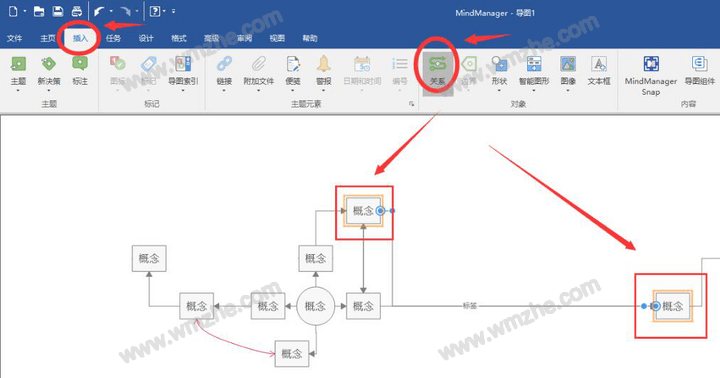
2、MindManager2020的关联线添加完成后,还可以点击关联线的“+”图标,为该关联线添加文本标签。当出现如下图的蓝色方框时,即可输入文本内容。
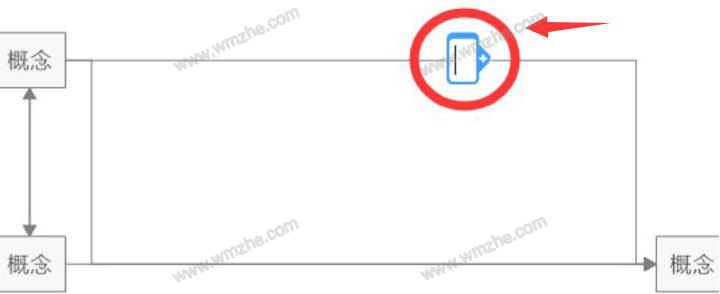
3、MindManager2020关联线标签添加完成,如果用户觉得默认的关联线不好看,就可以单击选中该关联线,再调出“插入关系”的菜单,根据自己的需要来选择想要的关联线形状,例如选择“贝塞尔曲线”。
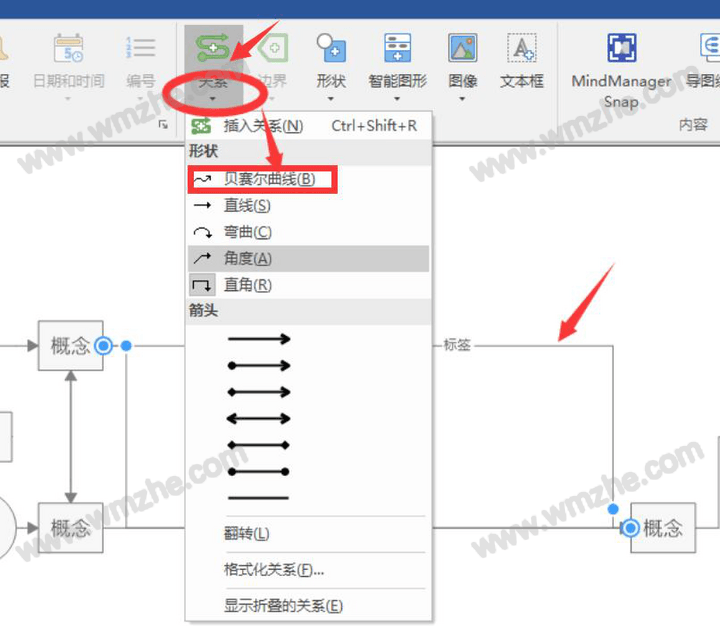
4、MindManager2020关联线的形状切换后,在关联的两个主题上会出现如下图的蓝色节点,用户可以通过节点上的蓝色拖动手柄来进一步调节关联线的形状,让整个思维导图更美观。
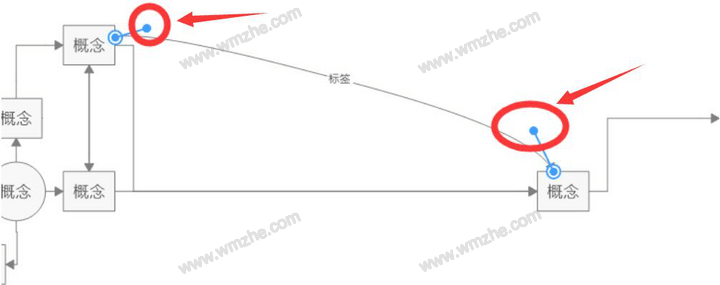
5、此外,用户在使用MindManager2020关联线功能的时候,还可以格式化关联线,例如更改线条的颜色、样式、粗细等等,设置完成,点击“确定”按钮。
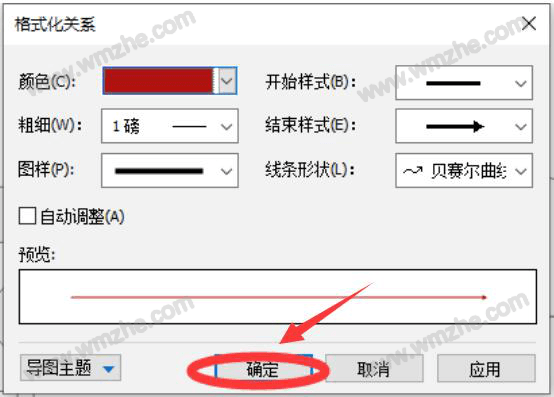
6、当然了,在MindManager2020中,用户想删除关联线也是可以的。右键单击该关联线,在右键菜单中点击“删除关系”,即可一键删除。
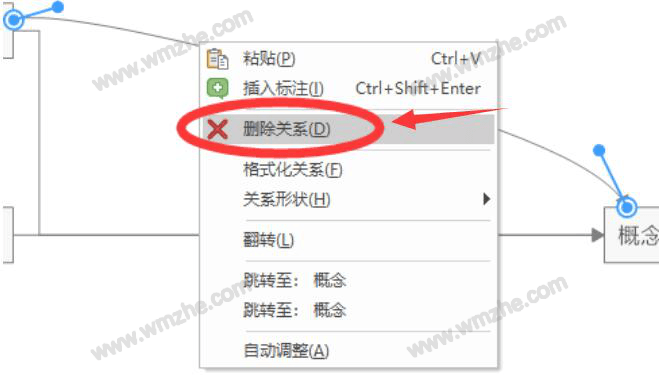
为了说明不同主题之间存在的关系,我们要巧妙运用MindManager2020的关联线功能,这样整个思维导图看起来会更简明、清晰、专业。
加载全部内容